

Med Ny skapar du en ny ritning. Om du redan har en ritning uppe när du väljer att skapa en ny ritning visas en dialogruta med frågan "Vill du spara ändringar innan ny rityta skapas?" Vill du spara ritningen, klicka Spara. Vill du inte spara, klicka Spara inte. Du kan också välja Avbryt.
Med Öppna letar du reda på och öppnar tidigare gjorda ritningar i InstantPlanner.
Gör så här:
|
Observera: Du kan också öppna ritningar direkt från till exempel Windows-utforskaren på din dator. Öppna utforskaren och markera den fil du vill öppna. Dra filen till ritytan medan du håller den vänstra musknappen nedtryckt och släpp sedan. |
Längst ner i fönstret finns ett fält. När du markerar en fil visas den aktuella planritningen här för förhandsgranskning. Se figuren nedan.
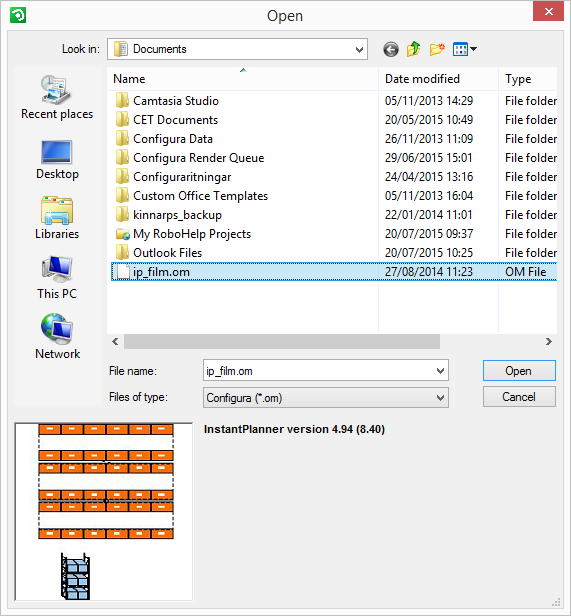
Längst ned i dialogrutan för Öppna visas en förhandsgranskning av vald ritning.
|
Observera: Du kan också öppna ritningar direkt från till exempel utforskaren på din dator. Öppna utforskaren och markera den fil du vill öppna. Dra filen till ritytan medan du håller den vänstra musknappen nedtryckt och släpp sedan. |
Efter att ha öppnat en ny ritning vill du antagligen spara denna.
Gör så här:
Om du till exempel vill byta namn på en befintlig ritning, gör så här: